| Ligne 1 : | Ligne 1 : | ||
{{ {{tntn|Tuto Details}} | {{ {{tntn|Tuto Details}} | ||
| + | |Main_Picture=Horloge_de_jeu_d'échecs_final.jpg | ||
|Licences=Attribution (CC BY) | |Licences=Attribution (CC BY) | ||
|Description=Une horloge Arduino pour jouer au jeu d'échec conventionnel. | |Description=Une horloge Arduino pour jouer au jeu d'échec conventionnel. | ||
| Ligne 18 : | Ligne 19 : | ||
}} | }} | ||
{{ {{tntn|Materials}} | {{ {{tntn|Materials}} | ||
| + | |Step_Picture_00=Horloge_de_jeu_d'échecs_materiel.jpg | ||
|Material=* 2 TM1637 7 segment display | |Material=* 2 TM1637 7 segment display | ||
* Arduino nano | * Arduino nano | ||
| Ligne 35 : | Ligne 37 : | ||
* Pistolet à colle | * Pistolet à colle | ||
* Pinceaux pour peinture acrylique | * Pinceaux pour peinture acrylique | ||
| + | |Tuto_Attachments={{ {{tntn|Tuto Attachments}} | ||
| + | |Attachment=Xavonline | ||
| + | }} | ||
}} | }} | ||
{{ {{tntn|Separator}}}} | {{ {{tntn|Separator}}}} | ||
| Ligne 60 : | Ligne 65 : | ||
Arduino entrée 12 : LED verte pour indiquer que l’on se trouve en mode partie. | Arduino entrée 12 : LED verte pour indiquer que l’on se trouve en mode partie. | ||
| + | |Step_Picture_00=Horloge_de_jeu_d'échecs_arduino.jpg | ||
}} | }} | ||
{{ {{tntn|Tuto Step}} | {{ {{tntn|Tuto Step}} | ||
| Ligne 70 : | Ligne 76 : | ||
Pour la programmation en langage C, j’utilise le mode INPUT_PULLUP pour gérer les boutons, en effet, avec cette fonction on utilise une résistance interne à l’arduino et on économise donc des résistances externe | Pour la programmation en langage C, j’utilise le mode INPUT_PULLUP pour gérer les boutons, en effet, avec cette fonction on utilise une résistance interne à l’arduino et on économise donc des résistances externe | ||
| + | |Step_Picture_00=Horloge_de_jeu_d'échecs_code.jpg | ||
}} | }} | ||
{{ {{tntn|Tuto Step}} | {{ {{tntn|Tuto Step}} | ||
| − | |Step_Title= | + | |Step_Title=Création du boitier |
|Step_Content=Réaliser grâce au logiciel en ligne : http://www.makercase.com/ | |Step_Content=Réaliser grâce au logiciel en ligne : http://www.makercase.com/ | ||
On l'adapte avec adobe illustrator ou bien laserwork. | On l'adapte avec adobe illustrator ou bien laserwork. | ||
| + | |Step_Picture_00=Horloge_de_jeu_d'échecs_makercase.jpg | ||
}} | }} | ||
{{ {{tntn|Notes}} | {{ {{tntn|Notes}} | ||
Version du 1 décembre 2018 à 15:10
Introduction
Matériaux
- 2 TM1637 7 segment display
- Arduino nano
- Alimentation 5 volt
- 4 Résistance 330 ohm
- 1 LED rouge
- 1 LED verte
- 2 LED blanche
- Du contreplaqué pour le boitier
- Des vis pour le boitier
- 3 interrupteur ON / OFF
- 1 bouton poussoir
- Du câble
- De l’étain pour les soudures
- Peinture acrylique
Outils
- 1 fer à souder
- Pistolet à colle
- Pinceaux pour peinture acrylique
Étape 1 - Connecter l'Arduino nano et les composants
Arduino entrée 2 : CLK du premier afficheur 7 segments
Arduino entrée 3 : DIO du premier afficheur 7 segments
Arduino entrée 4 : CLK du deuxième afficheur 7 segments
Arduino entrée 5 : DIO du deuxième afficheur 7 segments
Arduino entrée 6 : Bouton Interrupteur va et vient (En mode partie pour passer la main au compte à rebour de l’autre joueur)
Arduino entrée 7 : Bouton poussoir (En mode réglage pour ajouter 5 minutes au compte à rebour)
Arduino entrée 8 : Bouton Interrupteur va et vient (pour lancer la partie ou passer en mode réglage du compte à rebour)
Arduino entrée 9 : LED blanche joueur n°1 avec une résistance de 330 ohm (En mode partie pour indiquer quel joueur à la main)
Arduino entrée 10 : LED blanche joueur n°2 avec une résistance de 330 ohm (En mode partie pour indiquer quel joueur à la main)
Arduino entrée 11 : LED rouge pour indiquer que l’on se trouve en mode réglage.
Arduino entrée 12 : LED verte pour indiquer que l’on se trouve en mode partie.
Étape 2 - Principe et code en langage C
Les deux afficheurs 7 segments servent de compte à rebours visuel lors le la partie.
Des moyens de contrôles avec les boutons poussoirs pour interagir avec l’horloge de l'échiquier.
Des moyens visuels avec les LED pour différencier le mode partie et le mode réglage. Les leds blanches servent à différencier le joueur 1 et le joueur deux.
Pour la programmation en langage C, j’utilise le mode INPUT_PULLUP pour gérer les boutons, en effet, avec cette fonction on utilise une résistance interne à l’arduino et on économise donc des résistances externe
Étape 3 - Création du boitier
Réaliser grâce au logiciel en ligne : http://www.makercase.com/
On l'adapte avec adobe illustrator ou bien laserwork.
Draft


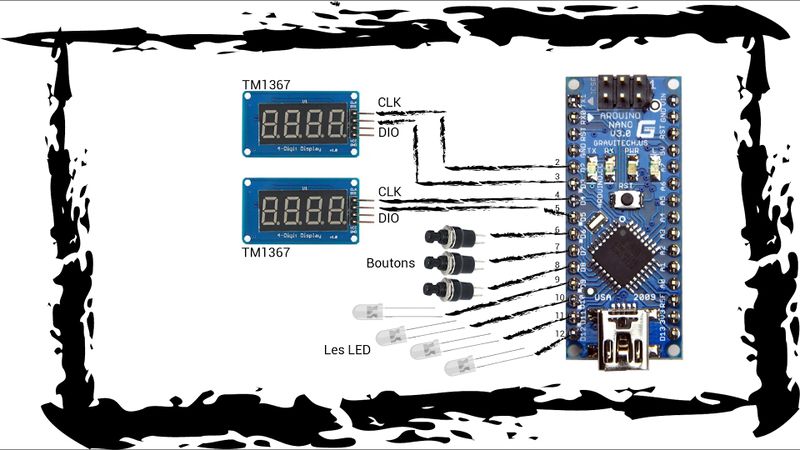
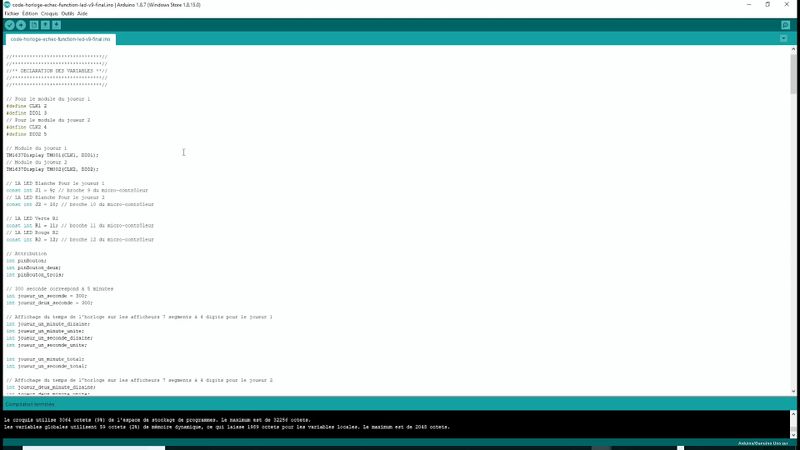
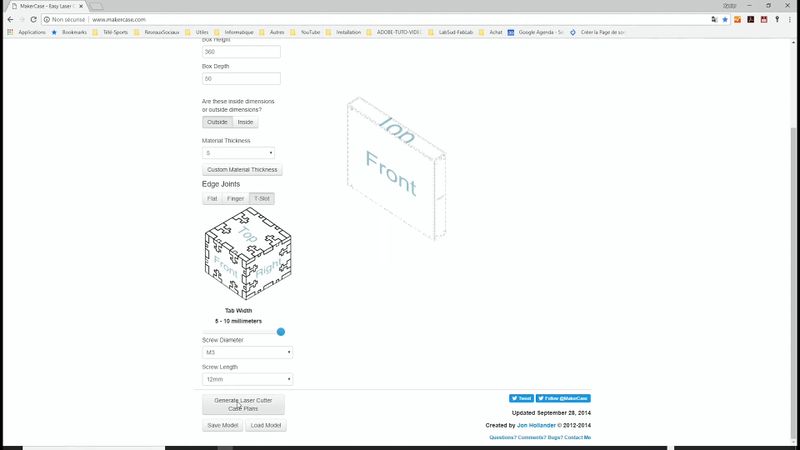
 Français
Français English
English Deutsch
Deutsch Español
Español Italiano
Italiano Português
Português